深度一键还原怎么用|深度一键还原系统的详细步骤
深度一键还原怎么用(深度一键还原系统的详细步骤)
深度一键还原系统可能是很多朋友对于这个系统备份还原工具不怎么了解,它是一款系统维护软件,功能强大,操作简单 。支持一键还原,镜像安装 。接下来小编教你深度一键还原系统的详细步骤 。
今天小编给大家分享的是深度一键还原系统的详细步骤,一键还原就是通过简单的操作将系统恢复到正常状态,避免了重装系统的麻烦 。不过在还原之前需要将系统备份,感兴趣的用户,请来了解下如何还原系统吧 。
深度一键百思特网还原系统:
1、下载安装深度一键还原,双击将百思特网其打开
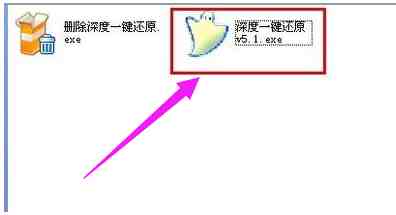
2、我们看到系统没有备份,勾选一键备份系统,点击确定

3、出现提示,点击:是
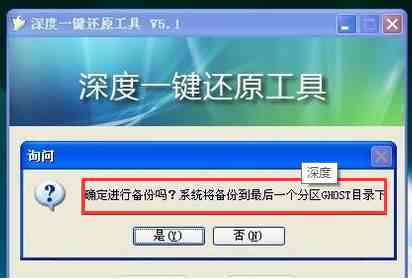
4、点击“是”重启电脑
【深度一键还原怎么用|深度一键还原系统的详细步骤】
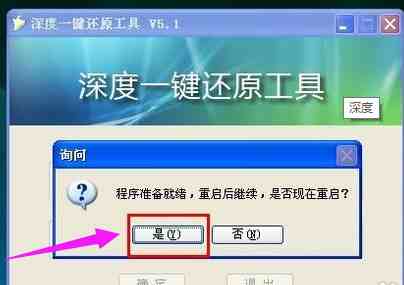
5、重启后出现此界面点击“备份”就开始了系统的备份

6、备份完成后电脑会自动重启
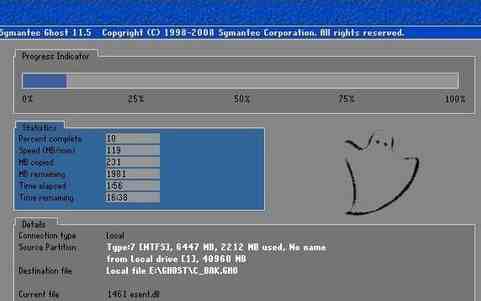
7、进入磁盘的最后一个分区,出现GHOST目录,点进去就看到GHO备份文件了百思特网
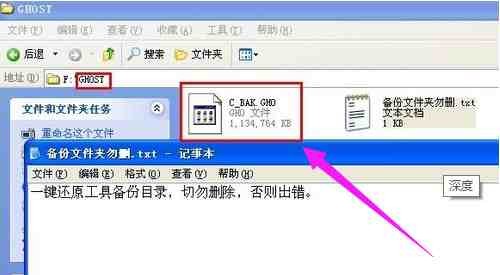
8、想要还原系统时打开深度一键还原工具,选择一键还原系统,点击确定就可以还原啦
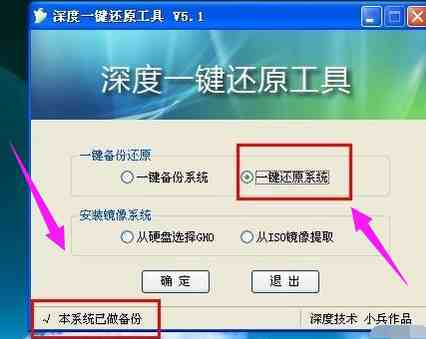
9、当电脑开不了机时可以通过开机启动的启动项进行一键还原 。

以上就是深度一键还原系统的详细步骤介绍了,有需要的用户,可参照以上的方法进行系统的还原操作 。
- 好的人生,都需要这几样配置(深度好文)
- 后半生最舒服的生活方式(深度好文)
- 自律的陷阱(深度好文)
- 强大自己(深度好文)
- 稳定的情绪,是最好的修养(深度好文)
- 余生,找一个频率相同的人(深度好文)
- 战胜自己(深度好文)
- 人生所有的失去,都会得到补偿! 深度好文
- 一个人最大的资本是什么?(深度好文)
- 不要去责怪,你生命里的任何人(深度好文)
